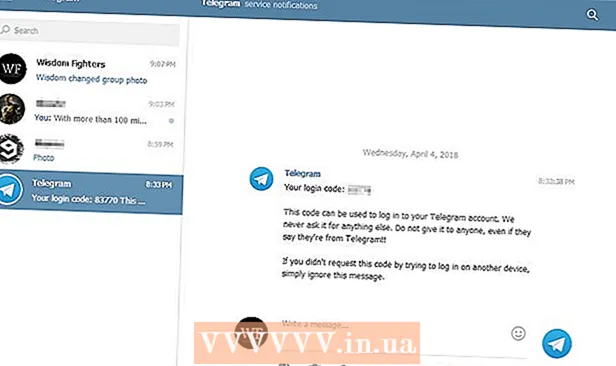ກະວີ:
Robert Simon
ວັນທີຂອງການສ້າງ:
19 ມິຖຸນາ 2021
ວັນທີປັບປຸງ:
22 ມິຖຸນາ 2024

ເນື້ອຫາ
wikiHow ນີ້ຈະສອນທ່ານກ່ຽວກັບວິທີໃສ່ກ່ອງໃສ່ໃນເອກະສານ Microsoft Word.
ຂັ້ນຕອນ
ເປີດເອກະສານ ໃໝ່ ໃນ Microsoft Word. ດໍາເນີນການໂດຍການເປີດ app ຂໍ້ຄວາມ ສ ສີຟ້າ. ຈາກນັ້ນກົດ ແຟ້ມ (ແຟ້ມ) ຢູ່ແຖບເມນູດ້ານເທິງຂອງ ໜ້າ ຈໍແລ້ວເລືອກ ເອກະສານເປົ່າຫວ່າງ ໃໝ່ (ເອກະສານສະບັບ ໃໝ່).

ກົດ Next ແຟ້ມ ຢູ່ແຖບເມນູແລະເລືອກ ທາງເລືອກ (ທາງເລືອກອື່ນ) ໃນເມນູ.- ໃນ Mac, ກົດການກະ ທຳ ຄຳ ແຖບເມນູ, ຫຼັງຈາກນັ້ນເລືອກເອົາ ຕາມທີ່ໃຈມັກ… (ຄວາມມັກ ... ) ໃນເມນູ.
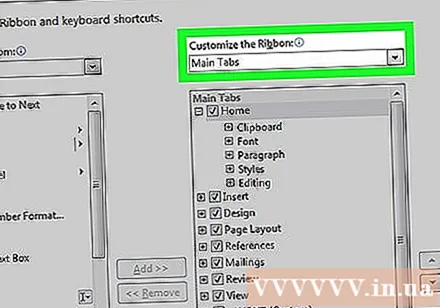
ກົດ ປັບແຕ່ງໂບ (ປັບແຕ່ງໂບໂບ), ເລືອກສິນຄ້າ ແທັບຫຼັກ (Main Tab) ໃນເມນູແບບເລື່ອນລົງ "ປັບແຕ່ງໂບໂບ:’.- ໃນລະບົບປະຕິບັດການ Mac, ກົດ ໂບແລະແຖບເຄື່ອງມື (ໂບແລະແຖບເຄື່ອງມື) ໃນສ່ວນ "ເຄື່ອງມືການອະນຸຍາດແລະການພິສູດ" ຂອງກ່ອງໂຕ້ຕອບ, ຈາກນັ້ນກົດປຸ່ມ ໂບ ຢູ່ເທິງສຸດຂອງກ່ອງໂຕ້ຕອບ.

ກວດເບິ່ງກ່ອງ "ນັກພັດທະນາ" ພາຍໃຕ້ "Main Tabs".
ກົດ ຕົກລົງ.

ກົດແທັບ ນັກພັດທະນາ ຢູ່ທາງເທິງເບື້ອງຂວາຂອງ ໜ້າ ຕ່າງ.
ວາງລູກສອນເມົ້າບ່ອນທີ່ທ່ານຕ້ອງການໃສ່ກ່ອງກາເຄື່ອງ ໝາຍ.
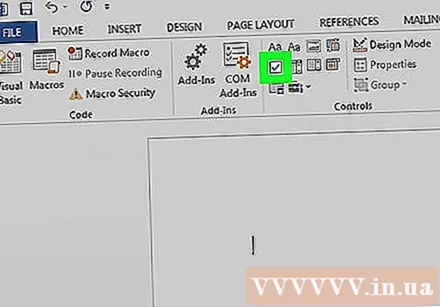
ກົດທາງເລືອກ ກ່ອງກາເຄື່ອງ ໝາຍ ຢູ່ໃນແຖບເມນູທີ່ຢູ່ດ້ານເທີງຂອງ ໜ້າ ຈໍ.
ຕື່ມໃສ່ກ່ອງກາເຄື່ອງ ໝາຍ ຫຼືຂໍ້ຄວາມຖ້າ ຈຳ ເປັນ.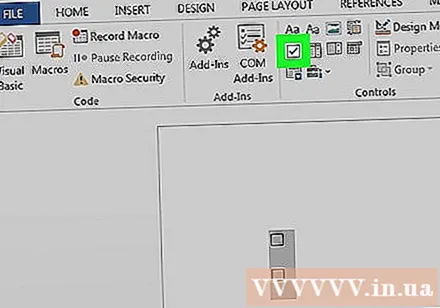
ລັອກແບບຟອມ. ເພື່ອເຮັດສິ່ງນີ້, ເລືອກລາຍຊື່ກ່ອງກາເຄື່ອງ ໝາຍ ທັງ ໝົດ, ຈາກນັ້ນກົດທີ່ ການຄວບຄຸມ (ການຄວບຄຸມ) ໃນແຖບ ນັກພັດທະນາ, ກົດຕໍ່ໄປ ກຸ່ມ ແລະເລືອກ ກຸ່ມ (ກຸ່ມ).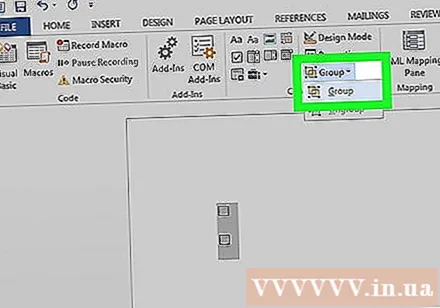
- ໃນ Mac, ກົດ ປົກປ້ອງແບບຟອມ (ປົກປ້ອງແບບຟອມ) ເທິງແຖບເຄື່ອງມື ນັກພັດທະນາ.